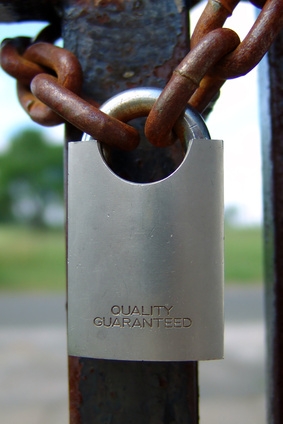-
Cómo configurar la seguridad de un D-Link Wireless N
-

Un D-Link Wireless N es un router producida por D-Link, un fabricante con sede en California de accesorios de computadora. Un router inalámbrico permite a varios usuarios acceder a los recursos de red como servidores, impresoras y conexión a Internet. La letra "N" se refiere a uno de los protocolos de la norma inalámbrica 802.11. En marzo de 2011, es el actual protocolo; A, B y G son los protocolos anteriores que se desarrollaron antes y todavía están en uso. Cada red inalámbrica debe ser protegido por contraseña; activar esta función en un router D-Link es un proceso bastante sencillo.Instrucciones
Conexión del cable Ethernet.
Conectar el router al módem DSL o cable módem, si no está ya fijado mediante una red Ethernet RJ-45 cable. Un extremo está enchufado en el módem y el otro en el conector con la etiqueta "Internet" en la parte trasera del router. Si va a instalar un nuevo router, apague el módem, y luego encenderlo de nuevo. Si se trata de un router que se ha instalado con anterioridad, no apagar el módem.
Puede configurar el router de forma inalámbrica.
Conectar el ordenador al router de forma inalámbrica o mediante un segundo cable Ethernet. Si está utilizando un cable Ethernet, conecte un extremo del cable en el puerto de red de su ordenador y el otro extremo en una de las tomas numeradas en la parte posterior de la D-Link. Si se conecta de forma inalámbrica, tendrá que encontrar su red inalámbrica. Los usuarios de Windows pueden conectarse usando el icono inalámbrico en la bandeja del sistema (esquina inferior derecha de la pantalla), mientras que los usuarios de Mac pueden simplemente tirar hacia abajo el icono con forma de rebanada de pizza-en la esquina superior derecha de la pantalla. En ambos casos, seleccionar la red o el nombre de D-Link si no se ha cambiado de su nombre por defecto.
Cualquier navegador configurará el router.
Abra un navegador web (Internet Explorer, Firefox, Safari o Google Chrome) y escriba 192.168.0.1 en la barra de URL. Cuando se le solicite, introduzca "admin" como el usuario y deje en blanco el campo de contraseña. Esto abrirá la página de configuración de D-Link.
Guardar los ajustes.
Introducir una nueva contraseña de administración cuando se le solicite. Esta es la contraseña que necesita para acceder al router D-Link como se describe en el paso 3. Esto es tan importante como una contraseña de red inalámbrica, ya que un usuario no autorizado puede alterar la configuración y alterar la red. Haga clic en "Guardar configuración" una vez que haya cambiado la contraseña de administración.
Una contraseña bloquea la red.
Seleccione "WPA Personal" en el menú "Modo de seguridad inalámbrica" desplegable y "WPA2 Only" en el menú desplegable "WPA". Crear una contraseña, e introducirlo en el campo "Pre-Shared Key" en la parte inferior de la página. Esta contraseña debe contener entre ocho y 63 caracteres alfanuméricos.
Confirme que esté en línea.
Haga clic en el botón "Guardar configuración" en la parte superior de la ventana cuando haya terminado de habilitar la seguridad en su router inalámbrico. Salir del navegador y volver a ejecutarlo para confirmar que esté conectado a Internet.
Consejos y advertencias
- Anote sus contraseñas y guárdelas en un lugar seguro.
- Puede reiniciar el router a su configuración original de fábrica mediante la celebración en el botón "Reset" en la parte posterior (con un bolígrafo) durante 45 segundos, mientras que la unidad está encendida.
- El olvido de la contraseña o bien será necesario que reiniciar el router a su configuración original de fábrica y repetir todo el proceso de instalación.